гҖҠblenderйҳөеҲ—дҝ®ж”№еҷЁзҡ„дҪҝз”Ёж•ҷзЁӢгҖӢжҳҜдёҖзҜҮе…ідәҺBlenderзҡ„еӯҰд№ ж•ҷзЁӢпјҢйҖҡиҝҮз®ҖеҚ•еҮ жӯҘе°ұиғҪе®һзҺ°ж•ҷзЁӢдёӯзҡ„ж•Ҳжһңеӣҫж•ҲжһңпјҢеҪ“然еҸӘеӯҰд№ иҝҷдёҖзӮ№пјҢ并дёҚиғҪе®Ңе…ЁжҺҢжҸЎBlenderжҠҖе·§пјӣдҪ еҸҜд»ҘйҖҡиҝҮжӯӨеҠ ејәе»әжЁЎпјҢжҢҮеҜјејҸеҲҶжӯҘж•ҷзЁӢпјҢйҳөеҲ—пјҢйҳөеҲ—йҖүйЎ№е·Ҙе…·зӯүеӨҡз»ҙеәҰжЎҲдҫӢжҲ–е®һж“ҚжқҘиҝӣиЎҢжӣҙеӨҡзҡ„еӯҰд№ пјӣжӯӨж•ҷзЁӢжҳҜз”ұzzzеңЁ2021-11-03еҸ‘еёғзҡ„пјҢзӣ®еүҚдёәжӯўжӣҙиҺ·еҫ—дәҶ 1 дёӘиөһпјӣеҰӮжһңдҪ и§үеҫ—иҝҷдёӘиғҪеё®еҠ©еҲ°дҪ пјҢиғҪжҸҗеҚҮдҪ BlenderжҠҖе·§пјӣиҜ·з»ҷд»–дёҖдёӘиөһеҗ§гҖӮ
blenderйҳөеҲ—дҝ®ж”№еҷЁжҖҺд№Ҳз”ЁпјҹblenderйҳөеҲ—дҝ®ж”№еҷЁдҪҝз”Ёж•ҷзЁӢеҲҶдә«з»ҷеӨ§е®¶пјҢиҝҷдёӘдҝ®ж”№еҷЁеҸҜд»Ҙз”ЁжқҘеҝ«йҖҹеҲ¶дҪңе№ій“әзҪ‘з»ңпјҢе°Өе…¶жҳҜйқўеҜ№еӨҚжқӮзҡ„йҮҚеӨҚжЁЎеһӢж—¶пјҢдҪңз”ЁжӣҙдёәеҮёеҮәпјҢдёӢйқўе°ұйҖҡиҝҮе®һдҫӢжқҘж•ҷз»ҷеӨ§е®¶е…·дҪ“зҡ„дҪҝз”Ёж–№жі•пјҢж„ҹе…ҙи¶Јзҡ„еҸҜд»ҘдәҶи§ЈдёҖдёӢгҖӮ
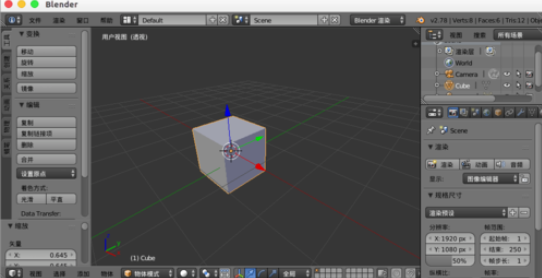
1гҖҒжҲ‘们е…Ҳжү“ејҖblenderеҲӣе»әдёҖдёӘз«Ӣж–№дҪ“гҖӮ
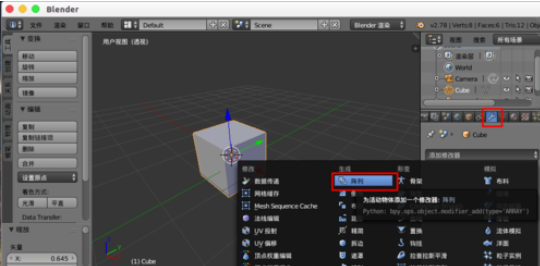
2гҖҒ然еҗҺжҲ‘们йҖүжӢ©з«Ӣж–№дҪ“пјҢз»ҷе…¶ж·»еҠ вҖңйҳөеҲ—вҖқдҝ®ж”№еҷЁгҖӮ

3гҖҒжҺҘзқҖй»ҳи®ӨвҖңж•°йҮҸвҖқжҳҜ2пјҢдёӨдёӘз«Ӣж–№дҪ“еңЁдёҖиө·пјҢжүҖд»ҘзңӢеҫ—еҘҪеғҸз«Ӣж–№дҪ“еҸҳзҹ©еҪўдәҶдёҖж ·гҖӮ

4гҖҒиҝҷж—¶жҲ‘们еўһеҠ ж•°йҮҸпјҢжҲ‘们еҸ‘зҺ°жӣҙеӨҡзҡ„з«Ӣж–№дҪ“иҝһеңЁдёҖиө·гҖӮ

5гҖҒ然еҗҺжҲ‘们и®ҫзҪ®вҖңзӣёеҜ№еҒҸ移вҖқпјҢеҸ‘зҺ°зҹ©еҪўе°ұеҲҶејҖдәҶгҖӮ

6гҖҒжҲ‘们еҲӣе»әдёҖдёӘвҖңз©әзү©дҪ“вҖқпјҢ然еҗҺеӢҫйҖүвҖңзү©дҪ“еҒҸ移вҖқпјҢйҖүжӢ©иҝҷдёӘз©әзү©дҪ“гҖӮ
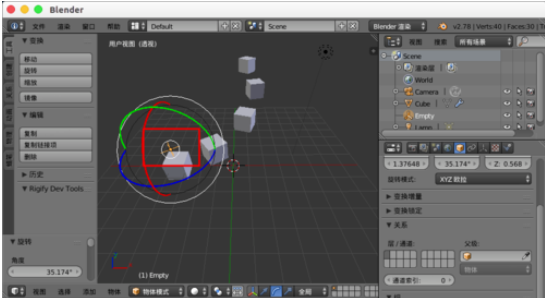
7гҖҒжҺҘдёӢжқҘжҲ‘们вҖң移еҠЁзј©ж”ҫз©әзү©дҪ“вҖқпјҢз«Ӣж–№дҪ“д№ҹйғҪи·ҹзқҖж”№еҸҳгҖӮ

8гҖҒзҺ°еңЁжҲ‘们и°ғиҠӮеҒҸ移数еҖјпјҢи®©з«Ӣж–№дҪ“жңүдәӨеҗҲзҡ„ең°ж–№гҖӮ

9гҖҒ然еҗҺжҲ‘们еӢҫйҖүвҖңеҗҲ并вҖқпјҢи°ғиҠӮвҖңи·қзҰ»вҖқж•°еҖјпјҢеҸ‘зҺ°з«Ӣж–№дҪ“еҗҲ并еҲ°дёҖиө·дәҶгҖӮ
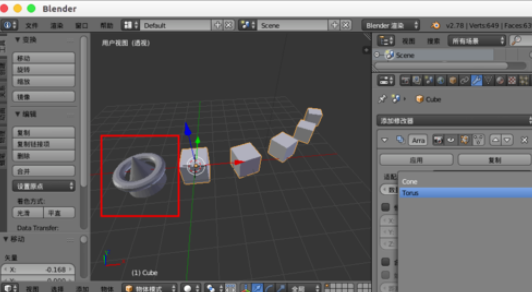
10гҖҒжҲ‘们еҶҚеҲӣе»әдёӨдёӘзү©дҪ“пјҢй”ҘдҪ“дёҺеңҶеңҲгҖӮ
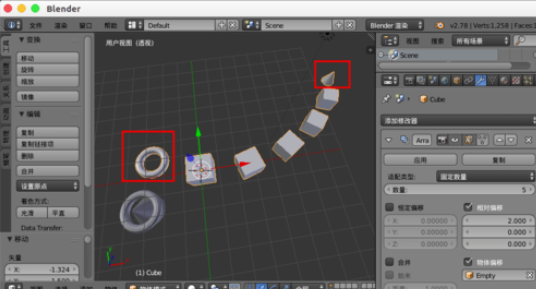
11гҖҒиҝҷдёӘж—¶еҖҷжҲ‘们еңЁвҖңеүҚз«Ҝзү©дҪ“вҖқдёҺвҖңжң«з«Ҝзү©дҪ“вҖқеҲҶеҲ«и®ҫзҪ®иҝҷдёӨдёӘзү©дҪ“пјҢжҲ‘们еҸ‘зҺ°иҝҷдёӨдёӘзү©дҪ“е°ұеңЁз«Ӣж–№дҪ“зҡ„йҰ–е°ҫж·»еҠ дәҶ
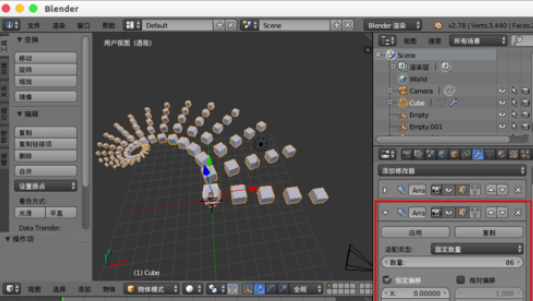
12гҖҒжңҖеҗҺдёҖжӯҘжҲ‘们вҖңеҶҚж·»еҠ дёҖдёӘйҳөеҲ—вҖқпјҢиҝӣиЎҢи°ғиҠӮжҲ‘们е°ұдјҡеҫ—еҲ°жӣҙеӨҡзү©дҪ“йӣҶеҗҲж•ҲжһңгҖӮ
д»ҘдёҠе°ұжҳҜз®ҖеҚ•жҳ“дёҠжүӢзҡ„blenderйҳөеҲ—дҝ®ж”№еҷЁзҡ„дҪҝз”Ёж•ҷзЁӢпјҢжғіиҰҒдәҶи§ЈжӣҙеӨҡе…ідәҺBlenderиҪҜ件зҡ„дҪҝз”Ёж•ҷзЁӢе’Ңж–№жі•жҠҖе·§пјҢж¬ўиҝҺ继з»ӯе…іжіЁеҢ—жһҒзҶҠзҙ жқҗеә“пјҢзІҫеҪ©ж•ҷеӯҰеҶ…е®№и®©дҪ жҲҗдёәжӣҙеҠ дјҳз§Җзҡ„иҮӘе·ұгҖӮ
иө дәәзҺ«з‘°пјҢжүӢжңүдҪҷйҰҷ
< дёҠдёҖзҜҮ Blenderз•ҢйқўеҹәзЎҖи®ҫзҪ®
> дёӢдёҖзҜҮ Blenderз•ҢйқўUIд»Ӣз»Қ
2022-06-23 10:12
2022-06-20 10:01

йҰ–еёӯи®ҫи®ЎеёҲ

й«ҳзә§и§Ҷи§үи®ҫи®ЎеёҲ

й«ҳзә§жҸ’з”»и®ҫи®ЎеёҲ






дҪҝз”Ёеҫ®дҝЎжү«з Ғзҷ»еҪ•
дҪҝз”ЁиҙҰеҸ·еҜҶз Ғзҷ»еҪ•
еҶ…зҪ®еҜҶз Ғзҡ„й“ҫжҺҘе·ІйҖҡиҝҮEmall еҸ‘йҖҒеҲ°дҪ зҡ„йӮ®з®ұдёӯпјҢиҜ·еңЁдёүеӨ©еҶ…дҝ®еӨҚеҜҶз ҒгҖӮ
3з§’еҗҺпјҢе°Ҷе…ій—ӯжӯӨзӘ—еҸЈ з«ӢеҚіе…ій—ӯ
жҲҗдёәжҲ‘зҡ„зҡ„VIPдјҡе‘ҳ
еҚіеҸҜдә«еҸ—6еӨ§зү№жқғ并е…Қиҙ№й«ҳйҖҹдёӢиҪҪж•°д»ҘдёҮи®Ўзҡ„и®ҫи®Ўзҙ жқҗпјҢеҠ©еҠӣжӮЁзҡ„е·ҘдҪңе’ҢеӯҰд№
иҫ“е…Ҙзҡ„йӘҢиҜҒз ҒдёҚжӯЈзЎ®
иҜ„и®әеҢә
жҡӮж— иҜ„и®ә